Jak otworzyć plik stron w systemie Windows 10
Różne / / November 28, 2021
Czy kiedykolwiek natknąłeś się na plik z rozszerzeniem .pages? Jeśli tak, możesz również napotkać błąd podczas otwierania tego na laptopie lub komputerze stacjonarnym z systemem Windows. Dzisiaj omówimy, co to jest plik .pages i jak otworzyć plik stron na komputerze z systemem Windows 10.

Zawartość
- Jak otworzyć plik stron na komputerze z systemem Windows 10.
- Co to jest plik stron?
- Po co konwertować plik .pages?
- Metoda 1: Skompresuj plik .pages, aby go wyświetlić.
- Metoda 2: Konwertuj plik .pages za pomocą MacBooka
- Metoda 3: Konwertuj plik .pages za pomocą iPhone'a lub iPada
- Metoda 4: Konwertuj plik .pages za pomocą iCloud
- Metoda 5: Prześlij i przekonwertuj przez Dysk Google
Jak otworzyć plik stron na komputerze z systemem Windows 10?
Co to jest plik stron?
Strony są odpowiednikiem dokumentów Microsoft Word w systemie Mac. Jest bezpłatny dla wszystkich użytkowników komputerów Mac w Pakiet iWork pakiet wraz z Liczby (analog do MS Excel) i Myśl przewodnia (podobny do MS PowerPoint). Ponieważ użytkownicy komputerów Mac muszą uiścić dodatkową opłatę abonamentową, jeśli chcą korzystać z dowolnej aplikacji firmy Microsoft na swoim urządzeniu, wolą zamiast tego korzystać z pakietu iWork Suite. Co więcej, ponieważ interfejs aplikacji w pakiecie Microsoft Office Suite i Mac iWork Suite jest podobny, to przejście również nie jest tak trudne.
Po co konwertować plik .pages?
Wszystkie pliki, które są wpisywane Microsoft Word mieć .docx rozszerzenie. Jednak jedynym problemem związanym z używaniem Pages jest to, że zapisuje wszystkie swoje dokumenty tekstowe jako .rozszerzenie stron. Tego rozszerzenia nie można otworzyć na komputerze z systemem Windows lub programie Microsoft Word z powodu niezgodności rozszerzenia. Dlatego jedynym sposobem odczytania tych plików w systemie Windows 10 jest zmiana formatu dokumentu, co można zrobić na następujące różne sposoby.
Metoda 1: Skompresuj plik .pages, aby go wyświetlić
Inną interesującą rzeczą w dokumencie Pages jest to, że zwykle jest on skompresowany. Zmiana rozszerzenia na .zip może pomóc w przeglądaniu zawartości takiego pliku. Oto jak otworzyć plik Pages w systemie Windows 10, konwertując go na plik Zip:
1. Przejdź do Teczka gdzie jest przechowywany plik .Pages.
2. Teraz zmień nazwę .plik stron z .zamek błyskawiczny rozszerzenie, jak pokazano.
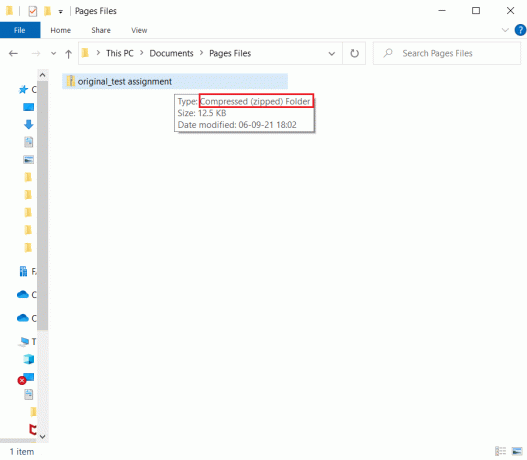
3. Po naciśnięciu minter, zobaczysz okno potwierdzenia. Kliknij Ytak.
4. Użyj dowolnego programu do wyodrębniania, aby wyodrębnić zawartość tego pliku zip. Po zakończeniu kliknij Teczka.
5. Tutaj zobaczysz kilka różne obrazy z którego masz otworzyć duży kamień. To będzie pierwsza strona Twojego dokumentu.
Notatka: Korzystając z tej metody, nie będzie można edytować, ponieważ przekonwertowany plik .pages będzie wyświetlany w formacie .jpeg. Ale na pewno będziesz mógł zobaczyć tekst.
Metoda 2: Konwertuj .Plik stron za pomocą MacBooka
Jeśli możesz zdobyć komputer Mac, możesz przekonwertować plik .pages na rozszerzenie .docx w ciągu kilku sekund. Po przekonwertowaniu można go zapisać i udostępnić na komputerze z systemem Windows za pośrednictwem poczty e-mail lub przenieść za pomocą pamięci USB. Oto jak otworzyć plik Pages w systemie Windows 10, konwertując go na komputerze Mac:
1. Otworzyć .plik stron na MacBooku Air/Pro.
2. Teraz z menu u góry ekranu wybierz Plik.
3. Wybierz Eksportować do z tej listy i kliknij Słowo, jak pokazano.
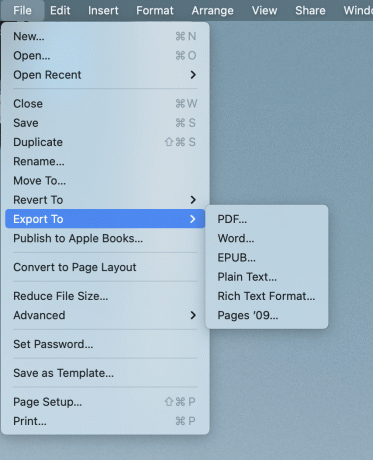
4. Pojawi się okno potwierdzenia.
Notatka: Jeśli chcesz, aby ten plik był chroniony hasłem, zaznacz pole oznaczone Szyfruj, Wejdz do Hasło i wpisz go ponownie, aby Zweryfikować.

5. Następnie kliknij Eksport i wybierz Lokalizacja gdzie chcesz, aby ten plik był przechowywany.
6. Po przekonwertowaniu tego pliku można go przenieść i uzyskać do niego dostęp na komputerze z systemem Windows.
Przeczytaj także:Jak zabezpieczyć hasłem folder na Macu?
Metoda 3: Konwertuj .Plik stron za pomocą iPhone'a lub iPada
Jeśli znalezienie MacBooka jest dla Ciebie trudne, możesz pożyczyć i zrobić to samo za pomocą iPhone'a lub iPada. Oto jak otworzyć plik Pages w systemie Windows 10, konwertując go na iPhonie:
1. otwarty .plik stron na iPhonie (lub iPadzie).
2. Stuknij w ikona z trzema kropkami w prawym górnym rogu.
3. Wybierz Więcej i dotknij Eksport.
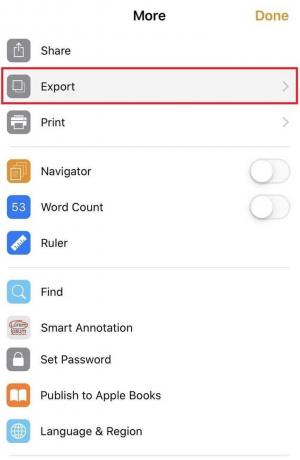
4. Zobaczysz 4 formaty do którego możesz wyeksportować ten plik. Ponieważ chcesz otworzyć plik Pages na komputerze z systemem Windows, najbardziej logiczną opcją jest wybór Słowo z tych opcji.

Notatka: Jeśli masz zainstalowany program Adobe Acrobat w systemie Windows i nie musisz edytować przekonwertowanego pliku, możesz wybrać Format PDF.
5. Uzyskiwać Wybierać hłał To skończyć się opcję z dołu ekranu, aby podzielić się nim ze sobą.
Metoda 4: Konwertuj plik .pages z iCloud
Inną odpowiednią alternatywą jest iCloud. W tym celu nie potrzebujesz nawet żadnego urządzenia Apple, ponieważ możesz łatwo założyć konto iCloud za darmo. Oto jak otworzyć plik Pages w systemie Windows 10 za pośrednictwem iCloud:
1. Pobierz i zainstaluj iCloud dla Windows i stworzyć Konto iCloud.
2. Prześlij swoje .plik stron na swoje konto iCloud.
3. Po pomyślnym przesłaniu dokumentu dotknij trzy kropki na dole ikony dokumentu. Następnie wybierz Pobierać a Kopiuj.. jak pokazano poniżej.

4. Na następnym ekranie Wybierz format pobierania jak Słowo do tworzenia edytowalnego dokumentu lub PDF do tworzenia w dokumencie tylko do odczytu.

5. Pakiet iWork na Twoim iCloud utworzy plik do pobrania. W wyświetlonym oknie dialogowym wybierz Zapisz plik i kliknij ok.
6. Możesz również wyświetlić Plik słowo bezpośrednio wybierając otwarty with > Microsoft Word opcja.
Notatka: Jeśli chcesz zapisać plik do wykorzystania w przyszłości, upewnij się, że: zmień nazwę oraz Zapisz to w wybranym przez Ciebie miejscu.
Przeczytaj także:Jak utworzyć plik tekstowy na komputerze Mac
Metoda 5: Prześlij i przekonwertuj przez Dysk Google
To zdecydowanie najłatwiejsza odpowiedź na pytanie, jak otworzyć plik Pages w systemie Windows 10. Prawie każdy ma obecnie konto Gmail i dlatego założenie konta na Dysku Google nie jest niczym wielkim. W związku z tym będziemy korzystać z tej funkcji przechowywania w chmurze Google w następujący sposób:
1. Zaloguj się do dysk Google i prześlij .plik stron.
2. Kliknij prawym przyciskiem myszy ikona dokumentu i wybierz otwarty wto > Dokumenty Google. Google obsługuje ponad 12 formatów i powinieneś być w stanie odczytać pliki swoich stron online.
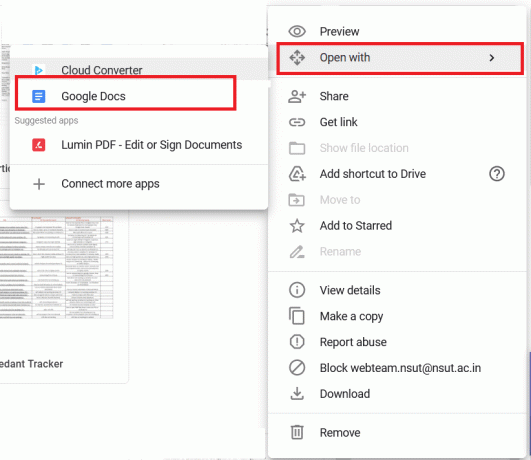
3. Alternatywnie kliknij prawym przyciskiem myszy ikona dokumentu i wybierz otwarty wto > CloudConvert, jak pokazano.

Notatka: Lub kliknij Połącz więcej aplikacji > Konwerter chmury > Zainstaluj. Następnie wykonaj Krok 2.
4. Gdy dokument będzie gotowy, wybierz Format DOCX. Kliknij Konwertować aby rozpocząć proces konwersji, jak zaznaczono.

5. Po przekonwertowaniu pliku kliknij zielony Dwłasneprzycisk.
Wskazówka dla profesjonalistów: Na szczęście wszystkie te metody można również wykorzystać do innych konwersji plików, w tym Myśl przewodnia oraz Liczby. Dlatego nawet jeśli pakiet iWork Suite różni się nieco od pakietu Microsoft Office, powinieneś być w stanie pracować z obydwoma, dobrze.
Zalecana:
- Jak dodawać czcionki do Worda Mac
- Napraw problemy z macOS Big Sur
- Napraw zdjęcia iCloud, które nie synchronizują się z komputerem
- Jak przekonwertować plik Excel (.xls) na plik vCard (.vcf)
Mamy nadzieję, że teraz, gdy otrzymasz plik Pages ze swojego miejsca pracy, będziesz mógł uzyskać do niego dostęp i edytować go tak, jak się nauczyłeś jak otworzyć plik stron w systemie Windows 10. Pamiętaj, aby zostawić swoje pytania lub sugestie w sekcji komentarzy poniżej!



